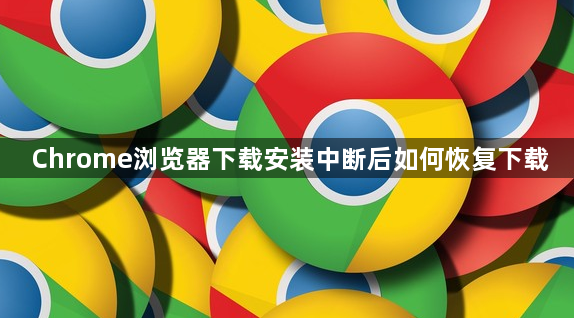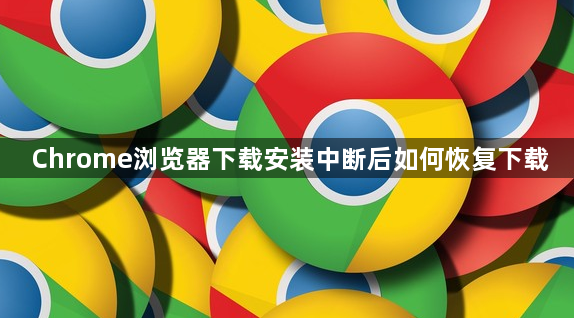
在Chrome浏览器中,如果下载安装过程被中断,可以通过以下步骤恢复下载。首先,打开Chrome浏览器,点击右上角的三个点图标,选择“下载”。
在下载页面中,可以看到所有正在下载或已暂停的任务。找到之前中断的下载任务,点击右侧的“继续”按钮。浏览器会自动重新连接服务器,从中断的位置继续下载文件。
如果下载任务未出现在列表中,可以尝试清除浏览器缓存。按下Ctrl+Shift+Del键,选择“缓存的图片和文件”,然后点击“清除数据”。重新启动浏览器后,再次进入下载页面,检查任务是否恢复。
另外,检查网络连接是否稳定。确保设备连接到稳定的Wi-Fi网络,避免使用移动数据。如果网络不稳定,可能导致下载再次中断。建议切换到信号更强的网络环境,或使用有线连接。
如果下载任务仍然无法恢复,可以重新添加下载链接。复制之前的下载链接,粘贴到新的下载任务中。浏览器会重新开始下载,但需要注意,这可能会重复下载已下载的部分。
最后,如果问题依旧存在,可以尝试更换浏览器或下载工具。例如,使用Firefox或Edge浏览器重新下载,或者使用第三方下载工具(如IDM)来管理下载任务。这些工具通常具有更强大的断点续传功能,可以有效避免下载中断的问题。
通过以上步骤,您可以轻松恢复Chrome浏览器中中断的下载任务,确保文件顺利下载到本地。